Kako prenijeti Windows 10 na SSD

- 1140
- 250
- Mr. Philip Bayer
Ako ste trebali prenijeti instalirani Windows 10 na SSD (ili samo na drugi tvrdi disk) prilikom kupnje solidnog stanja ili u drugoj situaciji, to možete učiniti na nekoliko načina, a svi im podrazumijevaju uporabu trećeg -strana softver, a zatim će se smatrati besplatnim programima za prijenos sustava na čvrsti pogon, kao i korak po korak, prikazano je kako to učiniti.
Članak pokazuje besplatna sredstva koja bez pogrešaka dopuštaju kopiranje sustava Windows 10 na SSD na moderna računala i prijenosnih računala s UEFI ili naslijeđe (BIOS) učitavanje i sustav instaliran na GPT ili MBR disku. Nakon prijenosa sustava, ne zaboravite instalirati učitavanje računala ili prijenosnog računala s novog pogona.
Napomena: Ako ne trebate prenijeti sve svoje programe i podatke s starog tvrdog diska, također možete jednostavno izvesti čistu instalaciju Windows 10, izrađujući distribuciju unaprijed, na primjer, flash pogon. Ključ tijekom instalacije nije potreban - ako instalirate isti urednički ured sustava (Home, Professional), koji je bio na ovom računalu, kliknite prilikom instaliranja "Nemam ključa", a nakon povezivanja s Internetom, sustav se automatski aktivira , unatoč činjenici da je sada sada instaliran na SSD. Cm. Također: SSD postavka u sustavu Windows 10.
- Prijenos na SSD u besplatnoj Acronis True Image
- Samsung migracija podataka
- Makrov odražava
- Ostali programi za prijenos Windows 10 na SSD
Windows 10 prijenos na SSD u besplatnoj verziji Acronis True Image
Mnogi proizvođači SSD -a kao program za prijenos instaliranog sustava u njihove solidne državne pogone nude da koriste besplatnu pojednostavljenu verziju Acronis istinska slika, Dostupno na službenoj web stranici proizvođača. Takva besplatna verzija dostupna je za SSD sljedećih marki:
- WD (Western Digital)
- Pjeskoviti
- Kingston
- Presudan
- A-podaci

Program je u potpunosti na ruskom, a sam postupak prijenosa ne bi trebao biti težak ni za početnika korisnika: Cijeli se postupak provodi pomoću majstora u jednostavnom ili ručnom načinu rada, što omogućava isključivanje pojedinih mapa iz prijenosa ili konfiguriranje prenesenog odjeljci.
Detaljne upute o programu, u članku su dostupne video demonstracije postupka i veza do učitavanja kako prenijeti Windows 10, 8.1 i Windows 7 s HDD -om na SSD -u pomoću Acronis True Image.
Samsung migracija podataka
Samsung SSD diskovi jedan su od najpopularnijih i službeni program Samsung migracija podataka Za prijenos sustava s tvrdog diska ili drugog SSD -a na Samsung pogone, jedan od najlakših za upotrebu. Obično je sve što je potrebno naznačiti izvor i ciljne diskove i započeti prijenos.

Po završetku ostaje instalirati preuzimanje s novog SSD -a u sustav i koristiti stari disk za bilo koje druge zadatke. Upute i učitavanje programa dostupni su na službenoj web stranici Samsung - https: // www.Samsung.Com/ru/podrška/mobilni uređaji/kako-can-i-transfer-windows-my-novo-ssd-samsung/
Kloniranje diskova (prenošenje sustava Windows 10 na drugi disk) u besplatnoj verziji Macrium
Makrov odražava - Odličan program za rad s sigurnosnim kopijama sustava, koji vam, između ostalog, omogućuje relativno lako prenošenje Windows 10 na SSD disk. Jedini mogući nedostatak početnika korisnika je odsutnost ruskog jezika sučelja.
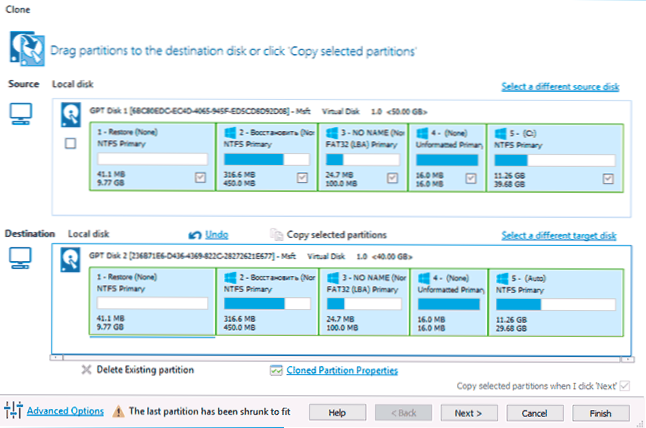
Međutim, neće biti teško to shvatiti, na web mjestu je dostupan zasebni detaljni korak -koračni upute, informacije o instaliranju programa i videozapisa, gdje je cijeli postupak prijenosa prikazan jasno i uz sva potrebna objašnjenja: Prijenos Windows 10 na SSD ili drugi tvrdi disk na makrom makro.
Ostali programi za prijenos Windows 10 na SSD i značajke njihove uporabe
Postoji puno drugih programa za prijenos Windows 10 na SSD. Ali kad ih koristite, postoje neke nijanse. Na primjer, Intelova migracija podataka Više nije podržana i nije na službenoj web stranici: morat ćete koristiti druge izvore programa za jednostavan prijenos sustava na SSD iz Intela (sam postupak prijenosa potpuno je isti kao upotreba Acronis True Image).
Što se tiče sljedećih programa, imali su mogućnost besplatnog prijenosa sustava u ranim verzijama, a u drugom je postao dostupan tek nakon što je stekao licencu. Ali: Učitavanjem stare verzije programa (naznačit ću potrebne verzije u nastavku, kako to učiniti u uputama: Kako preuzeti originalne stare verzije programa), a ponekad i malo drugačiji program istog programera, Možete provesti prijenos besplatno.
MINITOOL PARTITION čarobnjak besplatno
OS prijenos funkcije na SSD u programu MINITOOL PARTITION čarobnjak besplatno bili su besplatni na određenu verziju programa, u najnovijim ažuriranjima bili su blokirani, a prijenos nije dostupan bez stjecanja licence. Međutim, ako pronađete staru verziju programa (na primjer, 11.6), tada je u njoj takva funkcija besplatna i pravilno radi.
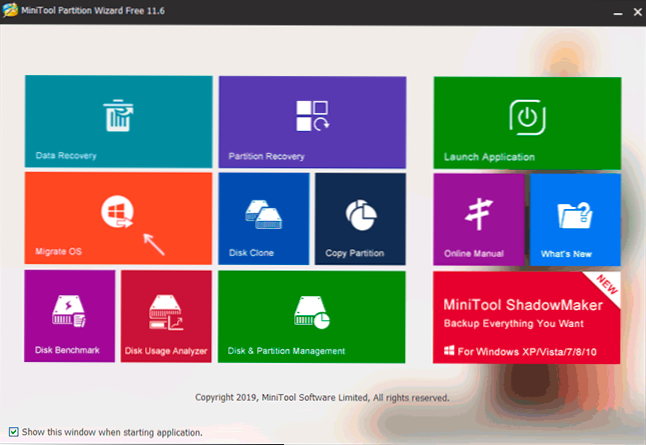
Pojedinosti o koracima potrebnim za migraciju Windows 10 na SSD u ovom programu: Kako prenijeti Windows 10 na SSD ili drugi čarobnjak za particiju diska besplatno.
Standardno izdanje AOMEI particije
Standard AOMEI particije - Prikladan program na ruskom jeziku za rad s diskovima, u današnjoj besplatnoj verziji od koje funkcija "OS prijenos na SSD ili HDD" nije dostupan. Druga funkcija - "kopija diska" također odbija raditi. Međutim, ista funkcija (kopija diska) redovito radi u verziji 6.6 programa (za MBR diskove, "OS prijenos na SSD ili HDD) radit će i predmet.
- Prije obavljanja ovih validacija
- Pokrenite "Master Casting" i odaberite "Brzo kopirajte disk".
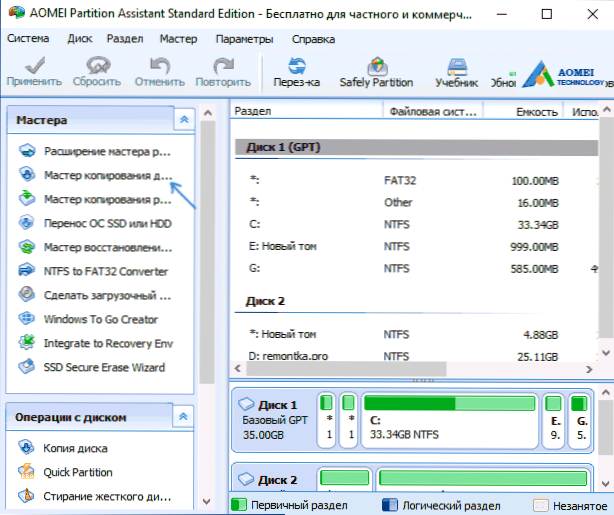
- Navedite izvor, a zatim ciljni disk (odredišni disk).
- Navedite hoće li promijeniti veličinu odjeljaka ili ih uklopiti u veličinu ciljnog diska.
- Kliknite "Spremni", a zatim - gumb "Primjeni" u prozoru glavnog prozora.
- Ponovno pokretanje računala bit će ponovno učitan i započet će postupak kloniranja diskova (može potrajati dugo).
- Računalo će se automatski ponovno pokrenuti i dobit ćete dva identična diska. Ostaje ručno ponovno pokrenuti računalo i instalirati preuzimanje s diska koji vam treba.
Easeus todo sigurnosno kopiranje
Programer Easeus ima besplatnu verziju programa za rad s odjeljcima diskova - master particija, ali u njemu prijenos sustava na SSD nije dostupan bez dozvole. Međutim, ako je s web stranice službene Easeus.Com Preuzmite još jedan program, Easeus todo sigurnosno kopiranje, Tada ćete tijekom postupka instalacije vidjeti prijedlog za mjesec dana kako biste uključili punu verziju kuće.
I ova verzija već omogućuje ne samo sigurnosne kopije sustava, već i izvršavanje prijenosa sustava:
- U glavnom prozoru programa odaberite gumb za kloniranje sustava (dvije ikone Windows -a s desne strane), a zatim naznačite ciljni disk označavajući ga provjerom.
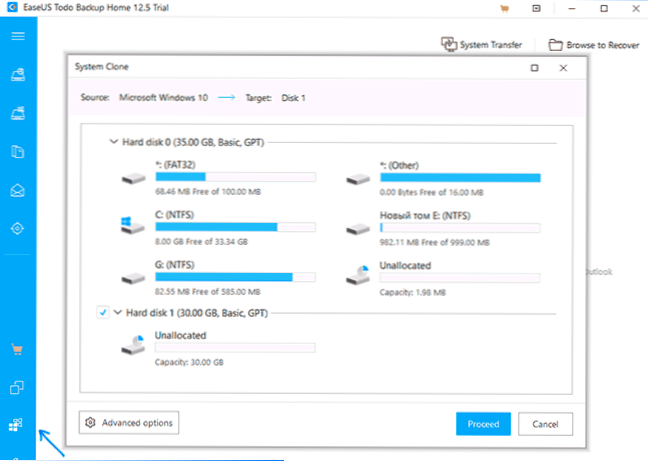
- Pritisnite gumb "Postupak". Ako ste informirani o nemogućnosti kloniranja GPT diska ili obrnuto, pretvorite ciljni disk tako da ima pravu tablicu odjeljaka (kako pretvoriti GPT u MBR ili obrnuto).
- Kloniranje diskova automatski će se pokrenuti, a nakon završetka sustav će biti prebačen na drugi disk, ostaje konfigurirati BIOS/UEFI tako da se preuzimanje pojavi s željenog diska.
Nadam se da će opisane metode biti dovoljne za vaše ciljeve. Ako možete ponuditi svoje mogućnosti, rado ću čitati o njima u komentarima.
- « Postavljanje dizajna Windows 10 u zavjesama Stardock
- Kako prenijeti sliku s androidom, računalom ili laptopom na Wi-Fi Wi-Fi Windows 10 »

